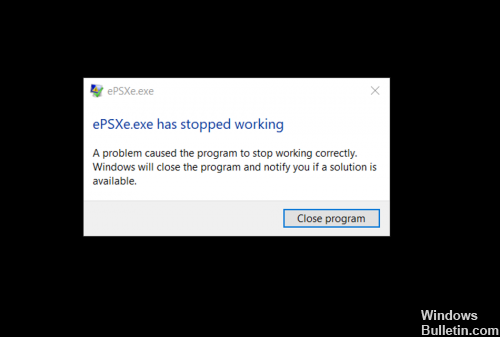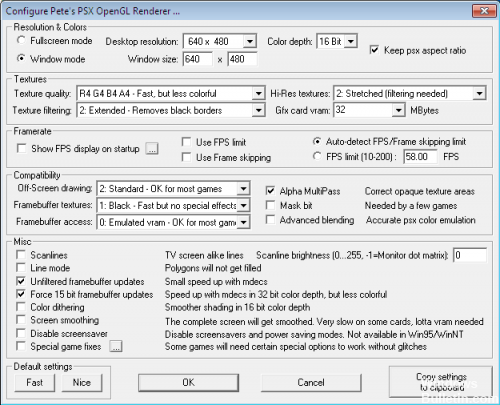C'est le problème commun auquel sont confrontés de nombreux utilisateurs d'ePSXe : chaque fois qu'ils essaient d'exécuter le BIOS ou d'utiliser l'ISO, cela ne fonctionne plus.
Malheureusement tout n'est pas rose et fleuri : avec ePSXe et Windows 10 on trouve l'émulateur et on démarre une image rom (aux formats bin, iso, img, img, cue, ccd, mds, pbp, ecm), ou depuis un CD ça plante et présente le triste message, ePSXe ne répond pas.
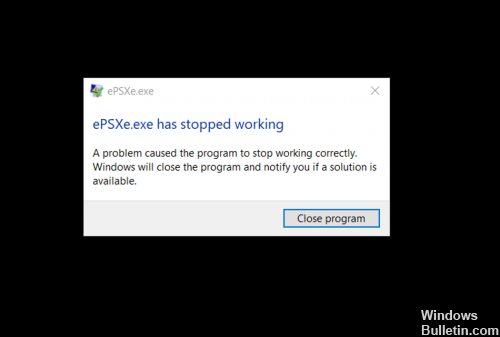
El error del sistema ePSXe.exe es uno de los errores informáticos más comunes que enfrentan casi todos los usuarios de ordenador. Los usuarios de computadoras muchas veces reciben este mensaje de error cuando inician una computadora o ejecutan un programa, posteriormente aparece un mensaje de error que indica que «ePSXe.exe ha dejado de funcionar». Una vez que se produce el error ePSXe.exe, un programa no funcionará correctamente, los demás se apagarán de forma automática e inclusive la computadora se reiniciará inesperadamente.
Exécuter ePSXe en tant qu'administrateur
Si vous exécutez l'émulateur avec l'administrateur, il existe deux options.
Le problème est résolu.
Ou vous obtenez l'autre message d'erreur indiquant que le fichier a.dll est manquant.
Si le fichier .dll est manquant, suivez les étapes ci-dessous.
- Examinez le fichier .dll en ligne.
- Téléchargez le fichier .dll.
- Décompressez le fichier de téléchargement.
- Placez-le dans le dossier ePSXe à l'aide de ePSXe.exe.
Réglez l'overclocking du processeur sur x1
Este es probablemente el método más conocido para solucionar este problema y se ofrece en muchos mensajes de forum y videos en Internet. Se puede utilizar para solucionar el problema que surge cuando la opción de overclocking de la CPU disponible en el menú de la aplicación se define en un valor mayor que x1.
Nous ne savons pas pourquoi il est défini par défaut et de nombreux utilisateurs ont eu du mal à résoudre ce problème, mais la méthode est connue, alors assurez-vous de l'essayer.
- Recherchez le fichier d'exécution principal d'ePSXe et double-cliquez dessus pour l'exécuter. Vous pouvez également le rechercher dans le menu Démarrer.
- Une fois la fenêtre de l'émulateur ouverte, cliquez sur le bouton Options dans la barre de menus et utilisez la souris pour accéder à l'overclocking du processeur.
- Assurez-vous d'activer l'option x1 en cliquant dessus. Vérifiez si le problème persiste !
Utiliser la restauration du système
Pour choisir un point de restauration système,
– Haga clic en el botón Bead (Inicio) en el escritorio.
– Escriba Restaurar sistema en el cuadro de búsqueda y pulse Ingresar.
– Una vez que la recuperación del sistema esté abierta, seleccione «Elegir otro punto de recuperación» y haga clic en Siguiente.
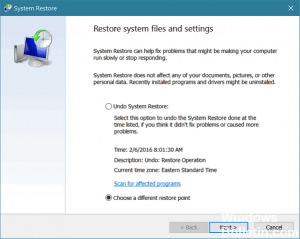
Sur l'écran suivant, sélectionnez un point de restauration pour revenir au dernier point où cela a fonctionné pour vous. Une fois que vous avez choisi le point de restauration, cliquez sur Suivant, puis sur Terminer, ce qui lance la procédure de restauration.
https://www.reddit.com/r/gpdwin/comments/601y6h/epsxe_no_longer_works/